
怎样用otg把手机文件传到u盘 手机OTG功能如何备份资料到U盘
发布时间:2024-03-24 10:40:14 来源:三公子游戏网
随着移动设备的普及,手机已经成为我们生活中不可或缺的工具之一,随着手机内存的不断增加,我们存储的文件也越来越多,这时候就需要一个便捷的方式来备份资料。而OTG功能则成为了解决这个问题的利器,通过OTG线将手机和U盘连接起来,便可以轻松地将手机文件传输到U盘中,实现资料备份的目的。手机OTG功能如何备份资料到U盘呢?接下来我们将详细介绍。
手机OTG功能如何备份资料到U盘
具体方法:
1.首先准备一概OTG数据线,把OTG线的一头插在手机上,一头连接U盘;

2.连接好后,打开手机的【设置】界面;
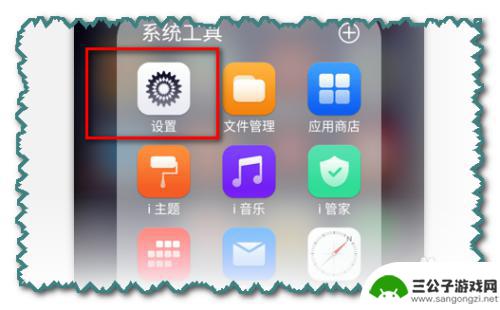
3.打开手机的【设置】界面后,点击【更多设置】;
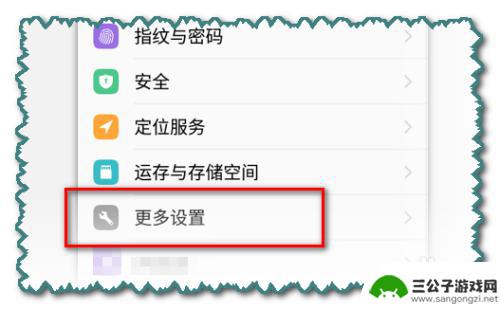
4.点击【更多设置】后,再点击【OTG】;
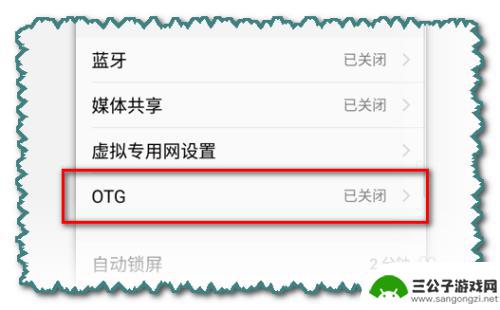
5.点击【OTG】后,打开OTG后面的按健;

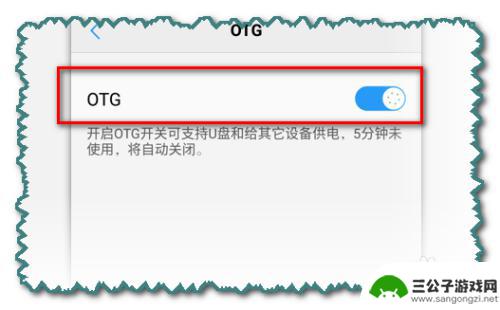
6.打开OTG后面的按健后,打开手机的通知界面。就会看到【系统界面】下,有一个OTG已连接,点击【OTG已连接】;
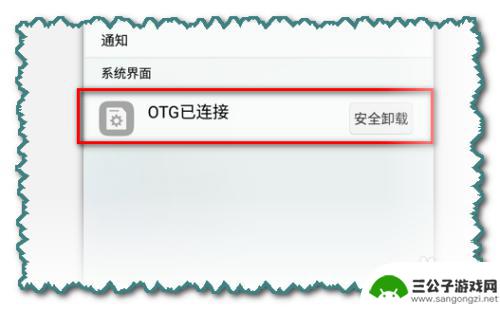
7.点击【OTG】连接后,我们就可以看到U盘上的资料了。这时,就可以把U盘上的资料复制到手机上,同时,我们也可以把手机上的资料复制或剪切到U盘上。点击OTG界面左上角的返回健;
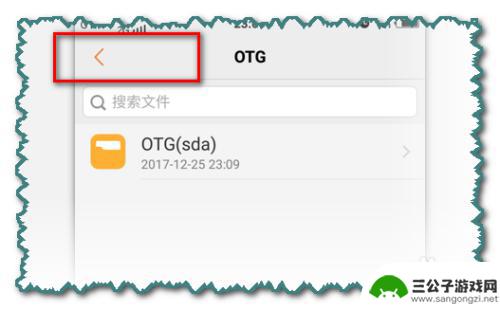
8.点击OTG界面左上角的返回健后,我们可以看到【手机存储】和【OTG】(就是U盘文件夹)。打开这两个文件夹,就可以进行资料互传了,随便打开手机中的一个文件,打开后,点击手机页面最下方的【复制或剪切】;
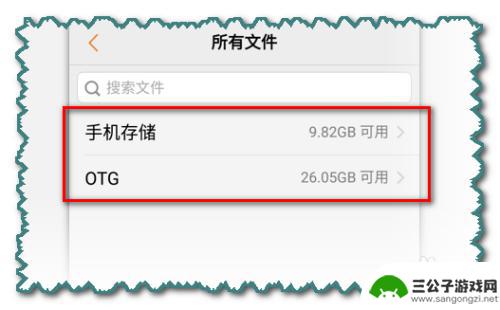
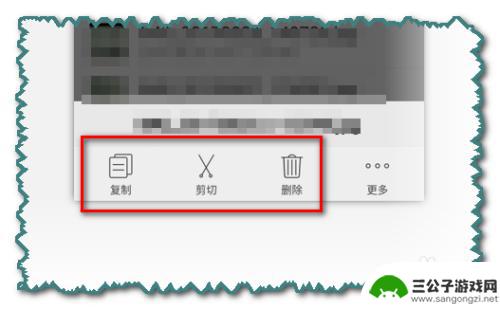
9.点击手机页面最下方的【复制或剪切】后,再点击OTG文件(就是U盘文件夹),之后,点击手机屏幕右下方的【粘贴】;
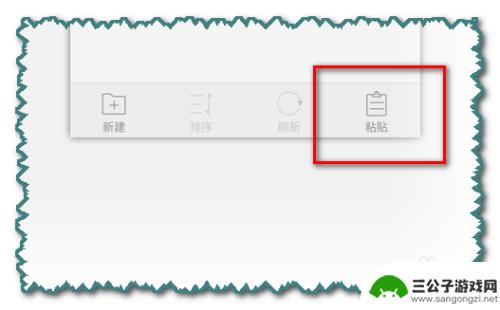
10.点击手机屏幕右下方的【粘贴】后,手机就会把手机内存上的资料复制或剪切到U盘上了。
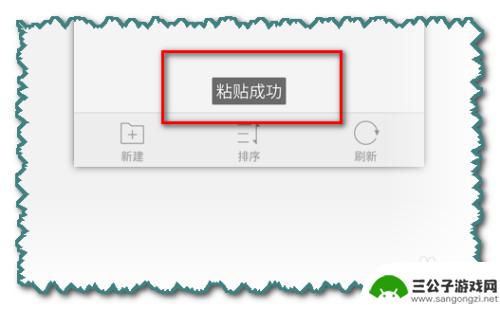
以上就是使用OTG将手机文件传输到U盘的全部内容,如果有不清楚的用户,可以参考以上小编的步骤进行操作,希望对大家有所帮助。
热门游戏
-
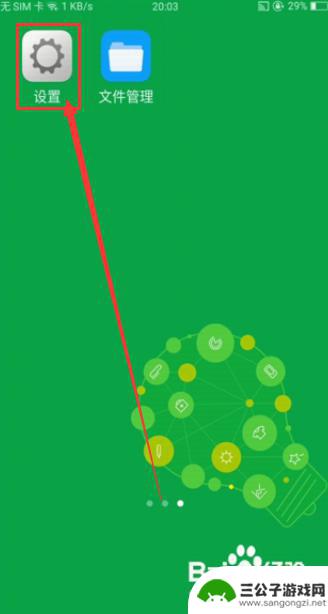
怎样把手机文件存到u盘 手机如何往U盘传输文件
随着手机功能的不断升级,我们经常需要将手机中的文件传输到其他设备上,而U盘作为一种方便易用的存储设备,成为了许多人的首选,怎样把手机文件存到U盘呢?手机如何往U盘传输文件呢?在...
2024-06-17
-

vivo手机怎么打开otg连接 vivo手机开启USB调试功能
对于使用vivo手机的用户来说,开启OTG连接和USB调试功能可能是非常常见的操作,通过开启OTG连接,用户可以方便地连接外部设备,如U盘、键盘、鼠标等,实现数据传输和操作的便...
2024-06-17
-
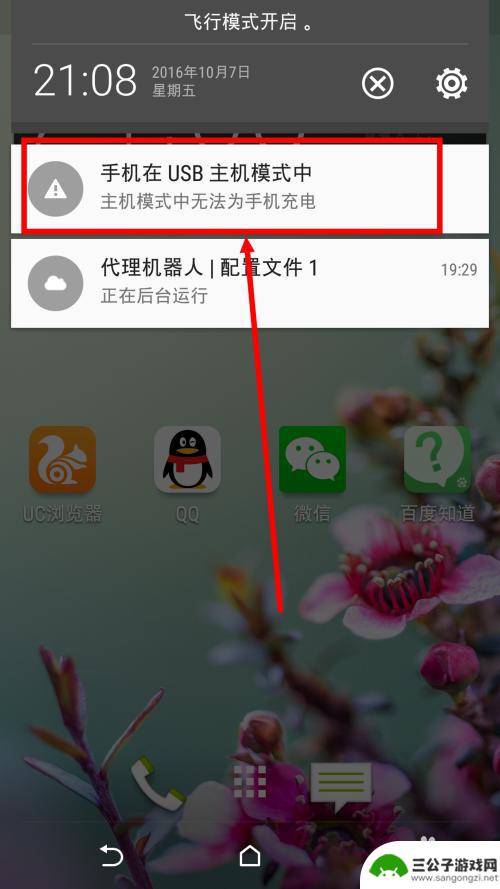
手机插u盘怎么安全弹出 安卓手机OTG外接U盘如何安全弹出
在日常生活中,我们经常会使用手机连接U盘进行数据传输,许多人在使用安卓手机OTG外接U盘时,不知道如何安全地将U盘弹出。正确的弹出方式不仅可以保护U盘的数据安全,还可以避免损坏...
2024-04-02
-
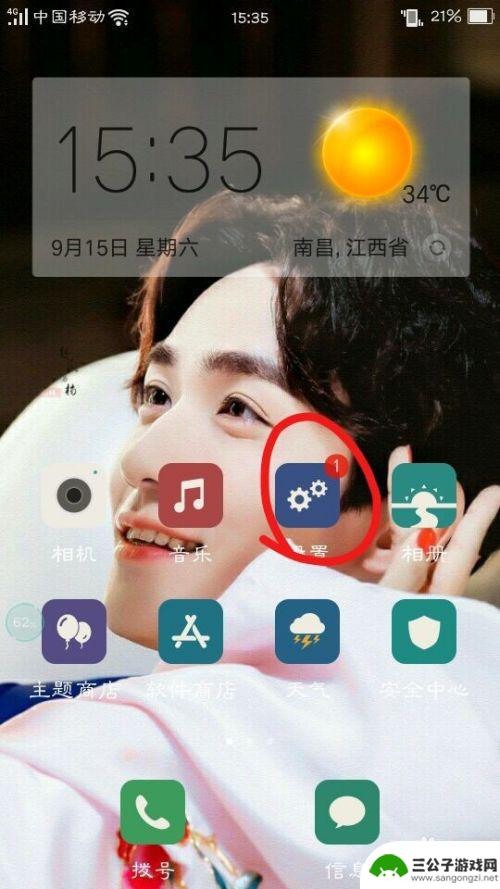
在手机怎么找otg 手机如何打开OTG功能
在现代手机中,OTG功能已经成为了一个非常实用的功能,它可以让手机连接外部设备,比如U盘、键盘、鼠标等,从而扩展手机的功能。但是很多人可能不知道如何在手机上找到OTG功能,或者...
2024-10-06
-
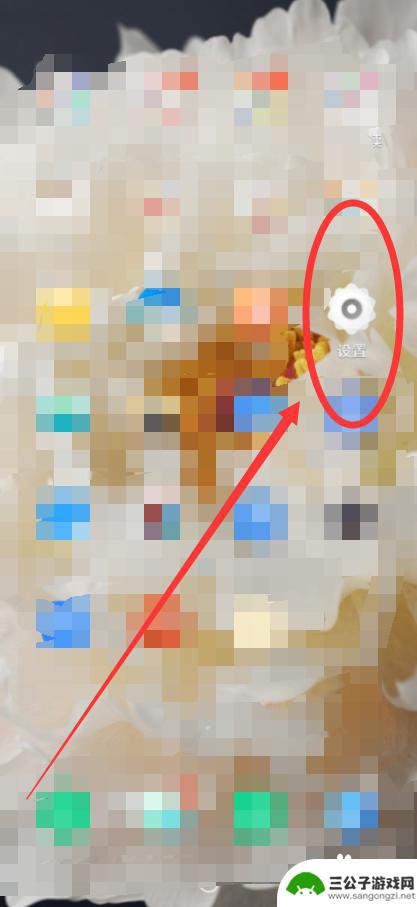
手机otg怎么安全退出 vivo手机如何关闭OTG功能
OTG功能是手机上非常实用的一项功能,可以方便地连接各种外部设备,如U盘、键盘、鼠标等,在使用完OTG功能后,安全退出是非常重要的一步。特别是在vivo手机上,如何安全退出OT...
2024-07-09
-
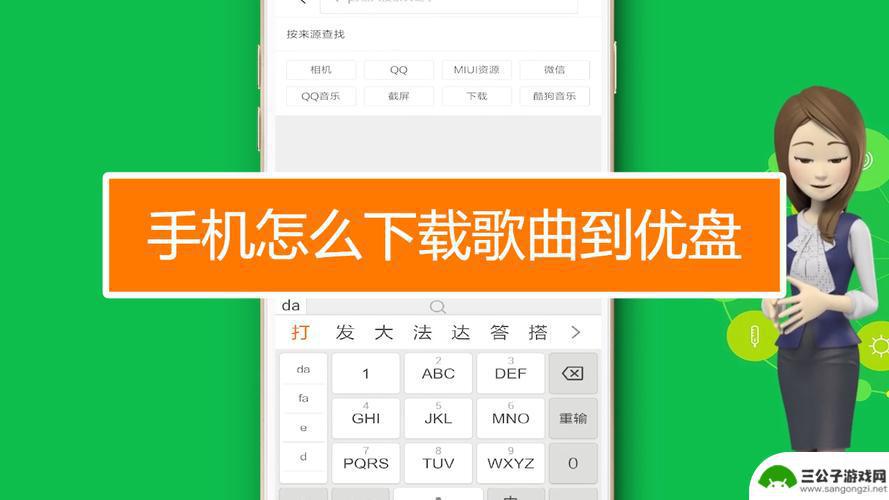
手机怎么下歌到优盘 如何把手机里的歌曲传到U盘
在日常生活中,我们经常会遇到这样的情况:想要将手机里的一首特别喜欢的歌曲传到U盘中备份,或者是想要在没有网络的情况下听歌,怎么样才能轻松地将手机里的歌曲传到U盘呢?这并不是一件...
2024-08-26
-

iphone无广告游戏 如何在苹果设备上去除游戏内广告
iPhone已经成为了人们生活中不可或缺的一部分,而游戏更是iPhone用户们的最爱,让人们感到困扰的是,在游戏中频繁出现的广告。这些广告不仅破坏了游戏的体验,还占用了用户宝贵...
2025-02-22
-

手机图片怎么整体缩小尺寸 如何在手机上整体缩小照片
如今手机拍照已经成为我们日常生活中不可或缺的一部分,但有时候我们拍摄的照片尺寸过大,导致占用过多存储空间,甚至传输和分享起来也不方便,那么如何在手机上整体缩小照片尺寸呢?通过简...
2025-02-22














